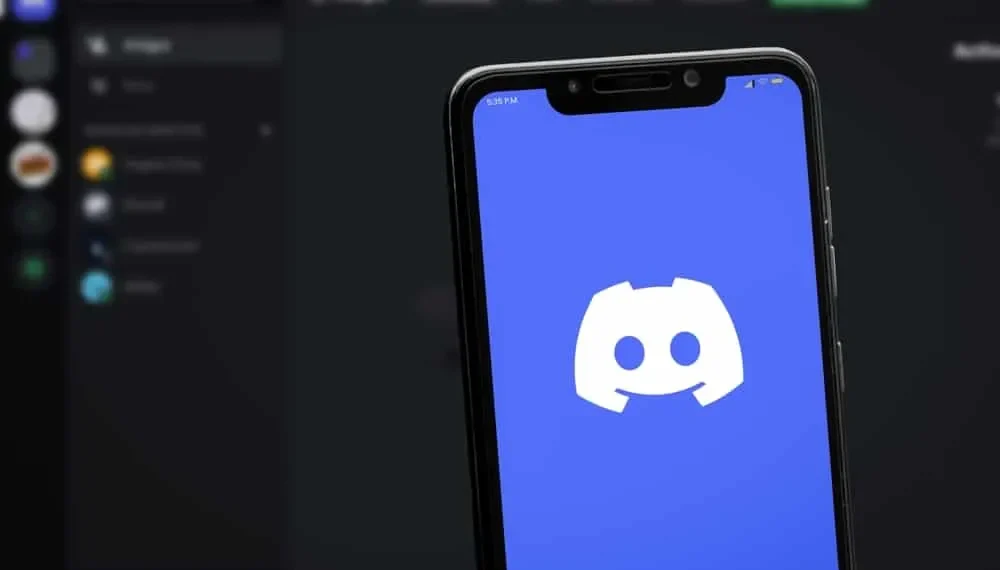Discord는 게임이나 작업에 자주 사용되는 온라인 음성 채팅 및 메시징 플랫폼입니다. 사용자가 서로 대화 할 수있는 내장 메시징 시스템이 있습니다.
앱의 다른 사용자에게 직접 메시지를 보내서받을 수 있습니다. 또한 앱에서 DM을 닫기로 결정할 수 있지만이 작업을 수행하면 어떻게됩니까?
빠른 답변
다른 채팅 앱과 달리 Discord는 해당 DM을 닫을 때 사용자와 채팅을 숨 깁니다. 닫힌 DM은 메시지가 원하는만큼 부분적으로 클리어가 제거됨을 의미합니다. 앱은 직접 메시지 목록에서 닫힌 DM 만 숨 깁니다. 따라서 이러한 사용자와 새 채팅을 시작할 때 앞으로 텍스트를 잃지 않고 정확한 컨버에 액세스 할 수 있습니다.
Discord는 게이머에게 인기있는 커뮤니케이션 앱입니다. 이를 통해 실시간으로 사람들과 공유 할 수 있습니다. 이는 게임을 조정하거나 정보를 공유해야 할 때 유용합니다. 채팅을 계속하지 않으려면 문자 메시지를 중지하려면 직접 메시지를 닫을 수 있습니다. 그러나 많은 사용자들이 이것에 대해 배워야합니다.
이 기사에서는 Discord에서 DM을 닫는 것이 무엇을 의미하는지 설명 할 것입니다. 또한 몇 단계로 DM을 닫는 방법을 배웁니다. 다른 게이머를 따라 잡기 위해 끝까지 읽으십시오!
Discord의 닫힌 DM에 대해 알아야 할 모든 것
Discord 대화의 대부분은 서버에서 진행됩니다. 이것은 앱에서 만들 수있는 각 커뮤니티에 주어진 이름입니다. 그러나 다른 서버 멤버가 논의한 내용을 알지 못하도록 사용자에게 직접 메시지 (DM)를 보낼 수도 있습니다. 이 DM은 귀하와 수신자 만 볼 수있는 소셜 네트워크 구성원 간의 비밀스러운 접촉 방식 입니다.
모든 서버 멤버가 직접 문자를 보내면 DM이 메시지와 함께 쌓입니다. 빨리 답장을해야 할 때에도 중요한 사람들이 채팅을 통해 내려갈 정도로 채워집니다. 따라서 폐쇄 된 DM을 사용하여 우선 순위가 아닌 채팅을 숨길 수 있습니다 . Discord에서 DM을 닫으면 Convo가 메시지 목록에서 제거되어 기본 채팅에 집중할 수 있습니다.
Discord 앱은 iOS, Android, Linux 및 기타 장치의 사용자를 위해 열려 있습니다. 따라서 Discord 모바일 앱에서 DM을 닫고 웹 페이지에서 수행 할 때 DM을 닫으려면 다른 접근 방식이 있습니다 . 그러나 모바일 및 PC 모두에서 DM을 닫는 방법에 대한 자세한 안내서를 제공하므로 덜 걱정합니다. 다음은 Discord에서 DM을 닫기 위해 따라야 할 단계입니다.
메소드 #1 : PC를 통해 불화에서 DM을 닫습니다.
웹 페이지 또는 데스크탑 앱을 통해 개인용 컴퓨터에서 Discord 서버를 서핑 할 수 있습니다. 세션이 발생한다고 가정하고 여러 사용자로부터 DM을 얻기 시작합니다 . 스패머가 자신에게 무언가를 팔고 싶어하거나 DM의 사용자로부터 학대를받는 경우가있을 수 있습니다.
이 경우, 우선 순위에 대한 답장을 위해 텍스트의 DM을 닫는 것은 필요한 것일 수 있습니다.
PC를 통해 불화에서 DM을 닫는 방법은 다음과 같습니다.
- 데스크탑 앱 을 열거 나 Discord 웹 사이트 로 이동하여 로그인하여 계정에 액세스하십시오.
- 홈페이지에서 닫으려는 직접 메시지를 마우스 오른쪽 버튼으로 클릭하십시오 .
- 옵션 목록에서 DM 닫기 버튼을 선택하고 클릭하십시오.
이를 수행하면 DM 목록에서 사용자의 DM이 사라집니다 . 당신의 채팅 기록은 그대로 유지됩니다. 사용자를 검색하여 나중에이 채팅을 항상 얻을 수 있습니다. 그런 다음 사용자와 함께 새로운 DM을 시작해야합니다.
메소드 #2 : 모바일 앱을 통해 불화에서 DM을 닫습니다.
이 기사의 앞부분에서 Discord가 여러 장치에서 사용할 수 있다고 말했습니다. 따라서 모바일 장치를 사용할 때 DM을 닫는 인터페이스는 데스크탑 앱의 인터페이스와 다릅니다 . 여기에서는 iOS 용 App Store 또는 Android 용 Playstore에서 Discord Mobile 앱을 다운로드하면됩니다.
모바일 앱을 통해 불화에서 DM을 닫는 방법은 다음과 같습니다.
- 불화 모바일 앱 을 열고 필요한 경우 로그인하십시오.
- 앱이 홈페이지에로드되지 않으면 왼쪽 상단의 3 개의 막대 ( ≡ )를 탭하십시오.
- 채널 목록 사이드 바의 왼쪽 상단에 채팅 아이콘 을 클릭하십시오.
- 메시지 목록 중에서 닫으 려는 DM을 찾아서 탭하고 누릅니다 .
- 마지막으로 DM 닫기 를 클릭하여 DM 목록에서 채팅을 지우십시오.
다음 단계를주의 깊게 따르면 불화 모바일 앱에서 DM을 닫을 수 있습니다. 스팸 메시지가 너무 많으면 DMS를 끄십시오 . 사용자 설정으로 이동하여 개인 정보 보호 페이지에서 DM을 끄는 경우 가능합니다.
결론
Discord에서 DMS를 닫기로 결정하면 메시지가 삭제되지 않습니다. 직접 메시지 목록에서만 사라지고 원할 때마다 액세스 할 수 있습니다. 그런 다음 다른 중요한 메시지에 참석할 수 있습니다. 사용자와 대화를 시작하기 만하면 해당 사용자와의 이전 채팅을보기 만하면됩니다.